Saat ini aplikasi video konferensi Zoom menjadi sangat populer di masa pandemi. Banyak kalangan dari pengusaha, pekerja dan pelajar menggunakan Zoom untuk bekerja dan belajar.
Cara menjadi host Zoom Meetings pun sangat mudah dan bisa dilakukan dimana pun termasuk dari rumah Anda.
Anda perlu mendaftar akun di aplikasi Zoom melalui HP maupun PC. Untuk memimpin suatu rapat di aplikasi Zoom, Anda dapat login dan memulai rapat baru, serta mengundang peserta.
Sebagai catatan, Zoom Cloud Meetings tak hanya mampu melakukan panggilan video satu lawan satu, tetapi juga dalam sebuah grup yang beranggotakan sampai seratus orang.
Begini cara menjadi host Zoom Meeting lewat laptop:
Cara menjadi Host di aplikasi Zoom:
1. Buka aplikasi Zoom Anda di laptop Anda atau atau buka https://zoom.us/ dan klik Sign In. Untuk mengadakan sesi pertemuan di Zoom klik menu 'host' yang berada di kanan atas.
2. Masuk menggunakan E-mail dan kata sandi yang telah Anda buat, atau dengan Google (Gmail), Facebook, atau Masuk dengan SSO. Anda akan diarahkan untuk mengunduh dan memasang aplikasi Zoom di laptop Anda
3. Klik panah ke bawah dan pilih Start With Video, lalu klik New Meeting untuk memulai pertemuan instan. Maka, Anda sudah bisa menjadi host Zoom Meetings.
4. Ketika sudah membuat ruang meeting, Anda bisa mengundang peserta, caranya klik Participants dan Invite Anda dapat mengundang peserta secara instan melalui pesan email, zoom contact, dan copy UL.
Selain itu, juga dapat mengundang peserta yang rapatnya dapat dijadwalkan melalui klien desktop Zoom dan portal web Zoom.
Cara Menggunakan Zoom melalui HP:
1. Download aplikasi Zoom di Google Play Store.
2. Buka Aplikasi Zoom dan masuk menggunakan akun Zoom atau akun Gmail Anda
3. Jika diundang ke dalam webinar atau meeting secara online, bisa meminta link yang ada lalu klik link tersebut. Maka, Anda akan diarahkan menuju aplikasi Zoom.
Ketika diberi id meeting, Anda wajib membuka aplikasi zoom terlebih dahulu.
5. Klik menu Join a meeting, kemudian masukkan Meeting ID dan password yang sudah disediakan
6. Untuk membuat meeting, pilih 'start meeting'
7. Masuk ke setting (pengaturan) kemudian temukan personal meeting ID dan password. Bagikan link atau meeting ID dan password ke partisipan yang akan mengikuti virtual meeting
8. Untuk menjadwalkan meeting baik meeting sekali maupun berkala, pilih 'schedule'
9. Fitur upcoming (hanya untuk android) dapat digunakan untuk mengubah schedule Anda.
10. Anda akan mengikuti meeting secara live dengan rekan-rekan kerja.
| Penulis | : | Adam Rizal |
| Editor | : | Adam Rizal |
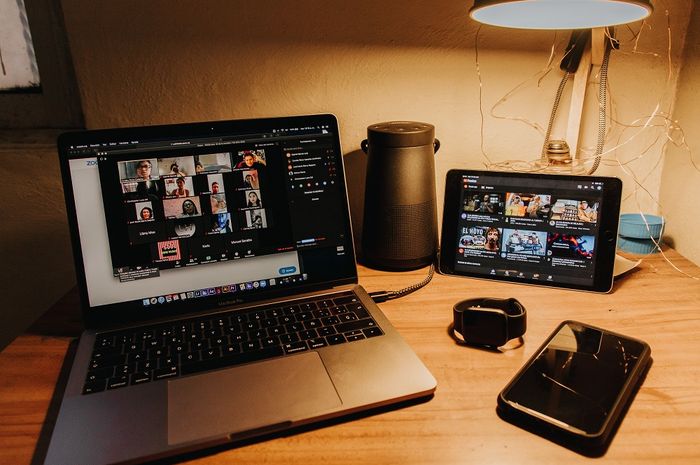
KOMENTAR